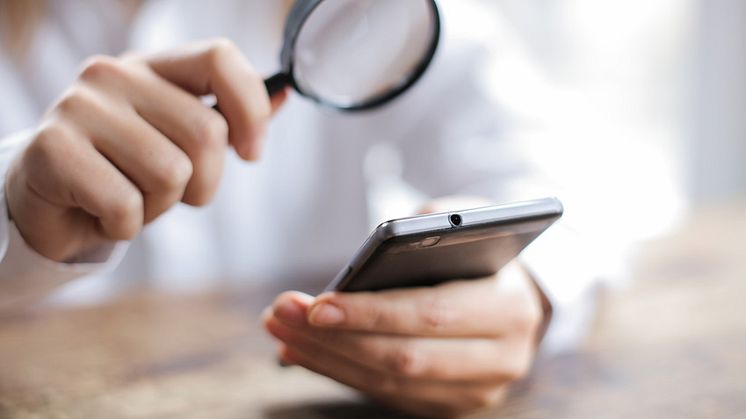
Blog-Eintrag -
Android-Funktionen bei Sehschwäche – Tipps und Tricks
In diesem Artikel geht es um Bedienhilfen für Menschen mit Sehschwäche oder Sehbehinderung, die in der neuesten Version des Google-Betriebsystems, Android 9 Pie enthalten sind.
Wie schon im Artikel «iPhone-Funktionen bei Sehschwäche» deutlich wurde, erleichtern Smartphones und Tablets sehbehinderten Menschen das Leben. In Googles Betriebssystem «Android 9 Pie» werden die Bedienungshilfen in der «Accessibility Suite» gebündelt. Sie finden Sie unter Settings > Accessibility. Hier lassen sich viele Bedienungshilfen einstellen, mit denen Sie Ihr Android-Gerät ohne oder mit eingeschränktem Augenkontakt verwenden können.
Die wichtigsten Funktionen
«Talkback»
«Talkback» liest Ihnen ganze Bildschirme vor und reagiert auf Ihre gesprochenen Befehle. Ausserdem gibt es ein Akustisches- und ein Vibrations-Feedback, während Sie das Gerät bedienen. Beispielsweise zeigen Töne an, wie weit Sie auf einer Homepage nach unten gescrollt haben. Es gibt ein Tutorial, das alles erklärt.
«Accessibility Menu»
Das «Accessibility Menu» bezeichnet die vier am unteren Bildschirmrand positionierten Bildschirmknöpfe. Durch Berührung aktivieren die Knöpfe etwa die Funktionen Vorlesen oder Vergrösserungsglas. So finden Sie aus jeder App rasch zu Ihren wichtigsten Hilfsfunktionen.
«Schalterzugriff»
Wenn Sie in Android 9 Pie die zwei Lautstärkeknöpfe gleichzeitig drücken, wechseln Sie zwischen Talkback, Vorlesen, Farbumkehrung, Farbkorrektur für Farbenblinde und Accessibility Menu.
Text mit hohem Kontrast
Im Menu Einstellungen > Bedienungshilfen können Sie die Option «Text mit hohem Kontrast» wählen. Das erleichtert die Lesbarkeit, indem beispielsweise Text in hell gefärbten Buchstaben auf schwarzem Grund steht. Alternativ können Sie unter Einstellungen > Bedienungshilfen «Farbumkehr» auswählen. Dann wird schwarzer Text auf weissem Untergrund umgekehrt dargestellt. Beide Funktionen sind in der Testphase.
Farbkorrektur
Diese Funktion gleicht Farbenblindheit aus. Gehen Sie zu Einstellungen > Bedienungshilfen > Farbkorrektur und aktivieren Sie die Funktion. Nun müssen Sie die Ausprägung Ihrer Farbenblindheit einstellen:
– Deuteranomalie (Rot-Grün-Sehschwäche)
– Protanomalie (Rot-Grün-Sehschwäche)
– Tritanomalie (Blau-Gelb-Sehschwäche)
Bildschirme vergrössern
Unter der Einstellung Bedienungshilfen > Vergrösserungsbewegungen können Sie die Bildschirmlupe aktivieren. Tippen Sie an beliebiger Stelle dreimal mit dem Finger auf den Bildschirm und der Bildschirm vergrössert sich. Verschieben Sie die Lupe, indem Sie zwei Finger über den Bildschirm bewegen. Abschalten können Sie die Lupe ebenfalls mit dreifachem Tippen.
«Vorlesen»
Diese Funktion liest Ihnen den ausgewählten Bildschirm-Text vor. In Android 9 Pie können Sie Text sogar fotografieren und sich vorlesen lassen.
Accessibility Scanner
Eine sehr nützliche Gratis-App ist der Accessibility Scanner von Google. Sie überprüft beliebige Apps auf Barrierefreiheit und sucht Verbesserungspotenzial. So helfen Sie den Programmierern bei ihrer Arbeit für mehr Barrierefreiheit.
Somit wird klar: Auch Android-Smartphones bieten Funktionen, die sehbehinderten Menschen den Umgang mit den Geräten erleichtern. Mit Übung und Geduld und allenfalls der Hilfe einer Vertrauensperson lernen Sie diese Funktionen rasch. Im Gegensatz zu iPhones bieten aber nicht alle Android-Geräte immer alle grundsätzlich möglichen Funktionalitäten des Betriebssystems. Hier lohnen sich Abklärungen vor dem Kauf.
Gregor Szyndler

